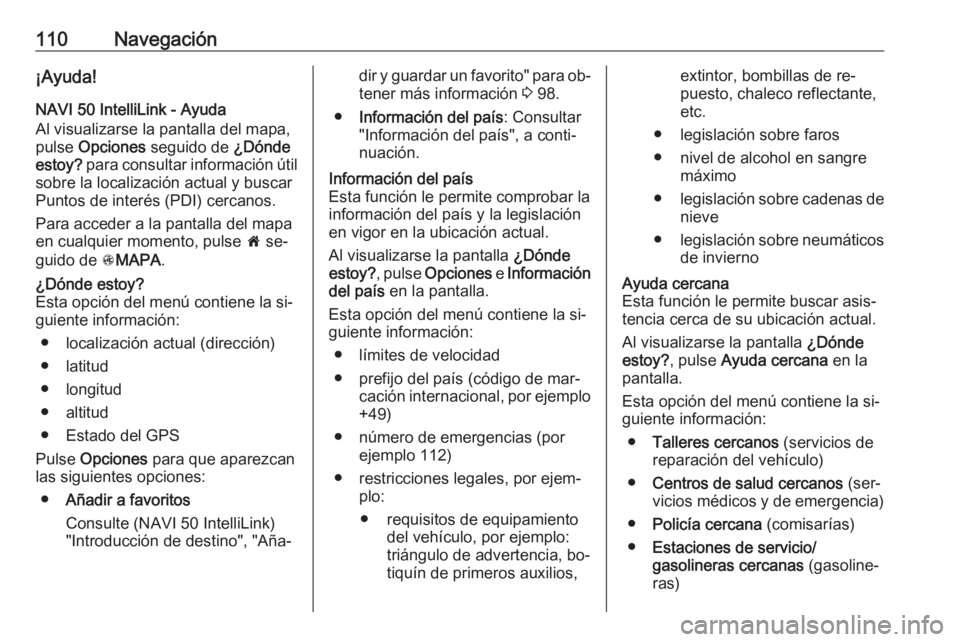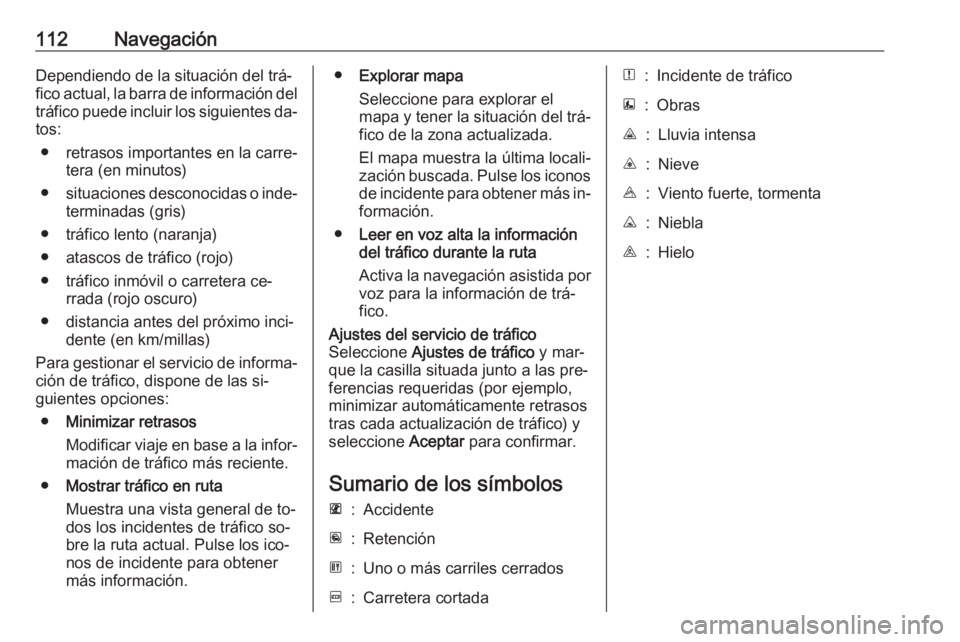Page 105 of 141

Navegación105Al visualizarse la pantalla Vista
general , pulse Opciones para acce‐
der a los siguientes submenús:
● Rutas alternativas
Consulte (NAVI 50 IntelliLink)
"Editar itinerario", a continuación.
● Itinerario
Consulte (NAVI 50 IntelliLink)
"Editar itinerario", a continuación.
● Ajustes de ruta
Consulte (NAVI 50 IntelliLink)
"Ajustes del sistema de navega‐
ción" 3 84.
● Simular navegación
Véase abajo.
Nota
También puede acceder a estas op‐ ciones durante la navegación asis‐
tida, pulsando en el área "Informa‐
ción de viaje" (por ejemplo, hora es‐
timada de llegada, distancia res‐
tante total) de la pantalla.
Consulte (NAVI 50 IntelliLink) "Infor‐
mación en pantalla" en la sección
"Uso" 3 84.Simular navegación
Esta función le permite consultar una vista rápida de la ruta propuesta.
Están disponibles las siguientes op‐
ciones:r:Iniciar o pausar la simu‐ lación de la rutaf:Pasar a la maniobra
anteriore:Pasar a la maniobra si‐
guiente1x / 4x / 8x:Aumentar la velocidad
de la simulación de rutar / q:Regresar a la pantalla
anterior
NAVI 80 IntelliLink - Información de la ruta
Para ver la ruta antes de comenzar la
navegación asistida, pulse < (para
abrir un menú emergente) y selec‐
cione Detalles de la ruta tras introdu‐
cir un destino.
Están disponibles las siguientes op‐
ciones:
● Ver instrucciones :
Muestra el plan de la ruta.
Aparece la siguiente informa‐
ción:
● flechas de cambio de direc‐ ción
● tipos de carreteras
● nombres de calles
● distancia antes de un cruce en la carretera (km/millas)
● Ver mapa de la ruta :
Ver un mapa de la ruta.
● Ver demostración de la ruta :
Ver una demostración de la ruta.
● Resumen de la ruta :
Regresar a la pantalla anterior.
Aparece la información del
tiempo, la distancia y el tipo de
viaje. Consulte
(NAVI 80 IntelliLink)
"IQ routes™" en la sección "In‐
troducción de destino" 3 98.
● Mostrar destino :
Ver los cambios de dirección
como imágenes.
● Mostrar tráfico en ruta :
Muestra una vista general de to‐
dos los incidentes de tráfico que
Page 106 of 141

106Navegaciónafectan al viaje en curso, con unavista detallada incidente por inci‐
dente.
Con una suscripción a los servi‐
cios LIVE, la pestaña "Live"
ofrece una vista general más de‐
tallada del viaje (por ejemplo: re‐
trasos de tráfico, radares fijos y
móviles).
Para obtener más información,
consulte en (NAVI 80 IntelliLink)
"Servicios LIVE" en la sección
"Uso" 3 84.
Editar itinerario NAVI 50 IntelliLink - Editar itinerario
Esta función hace posible ver y mo‐
dificar el plan de ruta hasta el destino
introducido.
Para acceder en cualquier momento,
pulse 7 seguido de yNAVI / ýNav y,
a continuación, Ruta. Seleccione
Itinerario /Ruta .Aparecerá la siguiente información:
● flechas de cambio de dirección
● número de carretera
● distancia antes de un cambio de dirección
Pulse Opciones para cambiar y clasi‐
ficar la información de la ruta.
Están disponibles las siguientes op‐
ciones:
● Resumen
Muestra cada punto de trayecto
y destino, incluyendo la distancia al punto de trayecto, el tiempo
hasta el próximo y la hora de lle‐
gada.
● Normal
Muestra cada maniobra, con el nombre de la calle o plaza, dis‐
tancia y números de sección de
la ruta.
Esta opción también muestra la
información del indicador de di‐
rección, restricciones de acceso
y maniobra, advertencias e infor‐mación de preferencia del sis‐
tema.
● Lista de carreteras
Muestra únicamente las seccio‐
nes principales de la carretera
empleando nombres/números.
Esta opción también muestra la
longitud de cada sección, el
tiempo restante hasta la si‐
guiente, la hora de llegada y la
dirección media.
Opcionalmente, estas opciones de iti‐ nerario/ruta pueden cambiarse pul‐
sando la pestaña "Dirección y distan‐
cia hasta el siguiente cambio de di‐
rección" en pantalla durante la nave‐
gación asistida. Pulse Opciones para
cambiar y clasificar la información de
la ruta.
Consulte (NAVI 50 IntelliLink) "Infor‐
mación en pantalla", "Pantalla del
mapa" en la sección Uso 3 84.Editar ruta
Para editar la ruta modificando la lista
de puntos de trayecto, pulse 7 se‐
guido de yNAVI / ýNav , Ruta y, a
continuación, Editar ruta en la panta‐
lla.
Page 107 of 141

Navegación107Están disponibles las siguientes op‐
ciones:Superior <:Agregar punto de tra‐
yectoInferior <:Añadir nuevo destinoë:Eliminar destinoy:Cambie la dirección de
partida de la ruta (dis‐
ponible según la ver‐
sión)
Para cambiar el orden de los puntos
de trayecto en la lista, pulse
Opciones , Reordenar y desplace los
puntos arriba/abajo.
Para obtener los distintos métodos de
introducir un destino, consulte
(NAVI 50 IntelliLink) "Introducción de destino" 3 98.
Elementos a evitar
Para editar la ruta evitando determi‐
nadas secciones, pulse 7 seguido de
y NAVI / ýNav , Ruta y, a continua‐
ción, Elementos a evitar /Evitar en la
pantalla.
Seleccione una sección de la lista
que aparece en pantalla a evitar. La
sección evitada aparecerá resaltada
en rojo.Confirme la nueva ruta pulsando OK.Rutas alternativas
Para cambiar el método de planifica‐ ción de la ruta, pulse 7 seguido de
y NAVI / ýNav , Ruta y, a continua‐
ción, Rutas alternativas en pantalla.
Estarán disponibles las siguientes
opciones, cada una con una distancia
y un tiempo estimado:
● rápido
● corto
● eco
Seleccione una de las opciones y confirme la nueva ruta pulsando r.
Para obtener más información, con‐
sulte (NAVI 50 IntelliLink) "Ajustes del sistema de navegación" en la sección
"Uso" 3 84.
NAVI 80 IntelliLink - Editar itinerario
Los viajes pueden planificarse de an‐ temano seleccionando el punto de
partida y el destino.
Desde la página Inicio, pulse MENÚ,
Navegación y Itinerarios en pantalla.
Seleccione un punto de partida del
mismo modo que se introduce un
destino. Consulte
(NAVI 80 IntelliLink) "Introducción de destino" 3 98. A continuación, selec‐
cione un destino, escoja el tipo de
ruta y confirme.
El sistema planifica la ruta y le per‐
mite ver los detalles.Cambiar ruta
Para cambiar la ruta durante la nave‐ gación asistida activa, desde la pá‐
gina Inicio, pulse MENÚ,
Navegación y Cambiar ruta en pan‐
talla.
Están disponibles las siguientes op‐
ciones:
● Calcular alternativa
● Cancelar ruta
● Viajar por
● Evitar controles de carretera
● Evitar parte de la ruta
● Minimizar retrasosCalcular alternativa
Seleccionar calcular una ruta alterna‐
tiva al destino.
Page 108 of 141

108NavegaciónCancelar ruta
Seleccionar detener la navegación
asistida actual.
Para restablecer la navegación asis‐ tida, pulse Conducir a... , Destinos
reciente en pantalla y vuelva a selec‐
cionar la ruta.Viajar por (puntos de trayecto)
Seleccionar cambiar la ruta calculado a su destino de forma que incluya unalocalización concreta (punto de tra‐
yecto).
La localización a incluir se introduce
del mismo modo que un destino.
Seleccione de la misma lista de op‐
ciones, por ejemplo, "Dirección", "Lo‐
calizaciones guardadas", "Punto de interés", "Punto del mapa".
Consulte (NAVI 80 IntelliLink) "Intro‐
ducción de destino" 3 98.Evitar controles de carretera
Seleccione esta opción si actual‐
mente no se indica un control de ca‐
rretera en el Servicio de información
de tráfico.
Consulte (NAVI 80 IntelliLink) "Infor‐
mación de tráfico" a continuación.Escoja la distancia (en metros) de la
ruta restante a evitar, por ejemplo:
"100m", "500m", "2000m", "5000m".
Se recalcula la ruta para evitar una
sección de ésta para la distancia se‐
leccionada.Evitar parte de la ruta
Seleccionar para evitar una parte de
la ruta. Seleccione la vía a evitar en
la lista de carreteras de la ruta.Minimizar retrasos
Seleccione para planificar la ruta ba‐
sándose en la información de tráfico
más reciente.
Desactivación de la conducción
guiada
NAVI 50 IntelliLink - Desactivación dela navegación asistida
Para detener la navegación asistida
en curso, pulse 7 seguido de yNAVI /
ý Nav , Ruta y, a continuación,
Cancelar ruta en la pantalla.
NAVI 80 IntelliLink - Desactivación de
la navegación asistida
Para detener la navegación asistida
en curso, pulse < y Eliminar ruta en
la pantalla.
Buscar en el mapa
NAVI 50 IntelliLink - Buscar en el
mapa
Para acceder a la pantalla del mapa
en cualquier momento, pulse 7 se‐
guido de sMAPA en la pantalla.
Pulse en cualquier lugar del mapa. El cursor indica la posición seleccio‐
nada actual. Para desplazarse dentro
del mapa, arrastre el cursor en la di‐
rección requerida.
Para operaciones de control adicio‐
nales, consulte (NAVI 50 IntelliLink) "Pantalla del mapa" en la sección
"Uso" 3 84.Menú de opciones
Al visualizarse la pantalla del mapa,
pulse Opciones para ver lo siguiente:
● Ajustes de ruta :
Consulte (NAVI 50 IntelliLink)
"Ajustes del sistema de navega‐
ción" en la sección "Uso" 3 84.
Page 109 of 141

Navegación109●Ajustes de mapa :
Consulte (NAVI 50 IntelliLink)
"Ajustes del sistema de navega‐
ción" en la sección "Uso" 3 84.
● ¿Dónde estoy? :
Consulte (NAVI 50 IntelliLink)
"AYUDA", a continuación.
NAVI 80 IntelliLink - Buscar en el
mapa
Para acceder a la pantalla del mapa
sin navegación, en la página Inicio, pulse MENÚ , Navegación y Ver
mapa en la pantalla.
Pulse en cualquier lugar del mapa. El
cursor indica la posición seleccio‐
nada actual. Para desplazarse dentro
del mapa, arrastre el cursor en la di‐
rección requerida.
Al visualizarse la pantalla del mapa,
pulse < para abrir un menú emer‐
gente que contenga las siguientes
opciones:
● Utilizar esta ubicación para...
● Buscar
● Cambiar la información del mapa
● Añadir localizaciones guardadasUtilizar esta ubicación para...
Seleccionar esta opción para ejecutar cualquiera de las siguientes accio‐
nes:
● centrar el mapa respecto a la po‐
sición del vehículo
● ir a un punto del mapa
● buscar un punto del mapa
● añadir un punto del mapa a los favoritos
● añadir un punto del mapa a la lista de PDI
● corregir la posición de su ve‐ hículoBuscar
Seleccionar esta opción para centrar el mapa en:
● su casa
● una dirección guardada
● una dirección
● un destino reciente
● una búsqueda local
● un punto de interés
● posición actual del vehículo
● una coordenada (latitud/longitud)Cambiar la información del mapa
Seleccione esta opción para activar/
desactivar los siguientes ajustes del
mapa:
● tráfico
● nombres
● puntos de interés (PDI)
● mapa de imagen satélite de fondo
● Coordenadas GPSAñadir localizaciones guardadas
Seleccione esta opción para añadir la posición actual al mapa como destino
guardado. Utilice el teclado para in‐
troducir un nombre o confirmar el
nombre sugerido.
Para utilizar el teclado, consulte
(NAVI 80 IntelliLink) " Funcionamiento
de los teclados en pantalla " en la sec‐
ción " Uso" 3 84.
Page 110 of 141
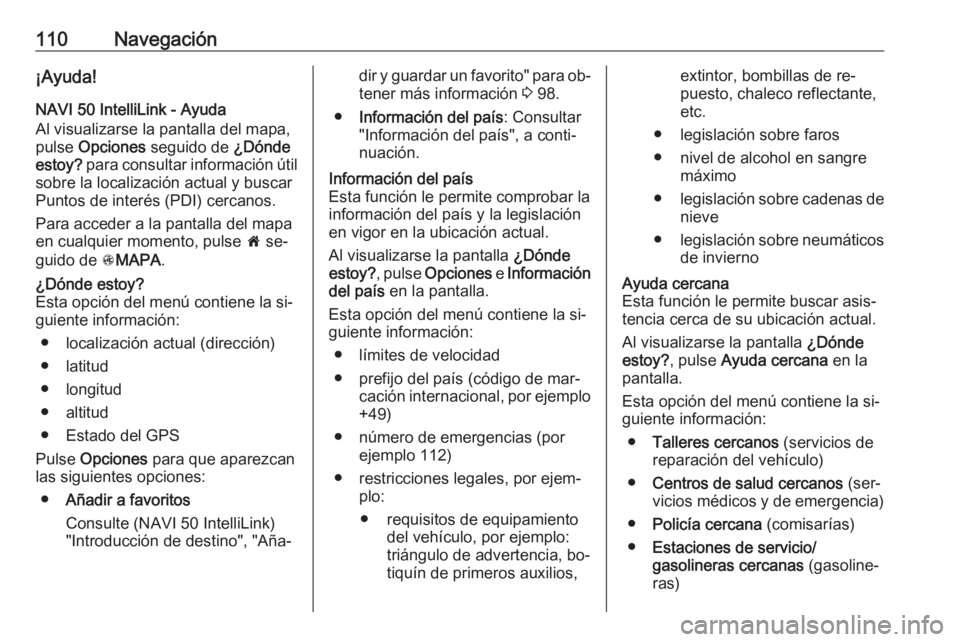
110Navegación¡Ayuda!
NAVI 50 IntelliLink - Ayuda
Al visualizarse la pantalla del mapa,
pulse Opciones seguido de ¿Dónde
estoy? para consultar información útil
sobre la localización actual y buscar
Puntos de interés (PDI) cercanos.
Para acceder a la pantalla del mapa
en cualquier momento, pulse 7 se‐
guido de sMAPA .¿Dónde estoy?
Esta opción del menú contiene la si‐ guiente información:
● localización actual (dirección)
● latitud
● longitud
● altitud
● Estado del GPS
Pulse Opciones para que aparezcan
las siguientes opciones:
● Añadir a favoritos
Consulte (NAVI 50 IntelliLink)
"Introducción de destino", "Aña‐dir y guardar un favorito" para ob‐
tener más información 3 98.
● Información del país : Consultar
"Información del país", a conti‐ nuación.Información del país
Esta función le permite comprobar la
información del país y la legislación
en vigor en la ubicación actual.
Al visualizarse la pantalla ¿Dónde
estoy? , pulse Opciones e Información
del país en la pantalla.
Esta opción del menú contiene la si‐
guiente información:
● límites de velocidad
● prefijo del país (código de mar‐ cación internacional, por ejemplo
+49)
● número de emergencias (por ejemplo 112)
● restricciones legales, por ejem‐ plo:
● requisitos de equipamiento del vehículo, por ejemplo:
triángulo de advertencia, bo‐
tiquín de primeros auxilios,extintor, bombillas de re‐
puesto, chaleco reflectante,
etc.
● legislación sobre faros
● nivel de alcohol en sangre máximo
● legislación sobre cadenas de
nieve
● legislación sobre neumáticos
de inviernoAyuda cercana
Esta función le permite buscar asis‐
tencia cerca de su ubicación actual.
Al visualizarse la pantalla ¿Dónde
estoy? , pulse Ayuda cercana en la
pantalla.
Esta opción del menú contiene la si‐
guiente información:
● Talleres cercanos (servicios de
reparación del vehículo)
● Centros de salud cercanos (ser‐
vicios médicos y de emergencia)
● Policía cercana (comisarías)
● Estaciones de servicio/
gasolineras cercanas (gasoline‐
ras)
Page 111 of 141

Navegación111Seleccione la opción adecuada para
acceder a una lista de Puntos de in‐
terés (PDI) locales.
Para obtener información sobre Pun‐
tos de interés (PDI), consulte
(NAVI 50 IntelliLink) "Introducción de
destino" 3 98.
Información de tráfico NAVI 50 IntelliLink - Información detráfico
Disponible según la versión, se
puede recibir información de tráfico
actualizada de fuentes locales. Se
proporciona información para la ruta
actual o para la posición actual del
vehículo.
Durante la navegación asistida, pulse
Opciones y, a continuación, selec‐
cione Tráfico actual o pulse el icono
de tráfico Ö en la pantalla del mapa.
Se muestran los incidentes de tráfico a lo largo de la ruta y el tiempo de re‐
traso estimado.Están disponibles las siguientes op‐
ciones:
● Lista de eventos : Seleccione
para cambiar los ajustes de vi‐ sualización de eventos.
● Ofrecer desvío : Crea una ruta al‐
ternativa al destino seleccio‐ nado.
● Opciones : Accede a opciones de
tráfico.
Para acceder a estas opciones de trá‐ fico en cualquier momento, pulse 7
seguido de yNAVI / ýNav y, a conti‐
nuación, Opciones . A continuación,
seleccione ÖTráfico .
Pulse q para volver a la navegación
guiada.
NAVI 80 IntelliLink - Información de tráfico
Permite la recepción de información
de tráfico actualizada desde fuentes
locales.
En la página Inicio, pulse MENÚ, a
continuación Navegación, seguido de
Servicios de navegación . Después,
seleccione Tráfico/Tráfico HD en la
pantalla.El sistema de navegación indica inci‐ dentes de tráfico mediante mensajes
de voz, la barra de información del
tráfico y mostrando símbolos sobre el
mapa.
Consulte "Sumario de los símbolos"
3 112.
El sistema recibe actualizaciones
aproximadamente cada 15 minutos,
mostrándose los incidentes de tráfico únicamente para las carreteras prin‐
cipales.
El servicio Tráfico se denomina HD
Traffic si ha activado una suscripción
a los servicios LIVE. Con HD Traffic,
se reciben actualizaciones aproxima‐ damente cada 3 minutos, mostrán‐
dose también incidentes de tráfico en
carreteras secundarias.
Para obtener más información, con‐
sulte en (NAVI 80 IntelliLink) "Servi‐
cios LIVE" en la sección "Uso" 3 84.
Page 112 of 141
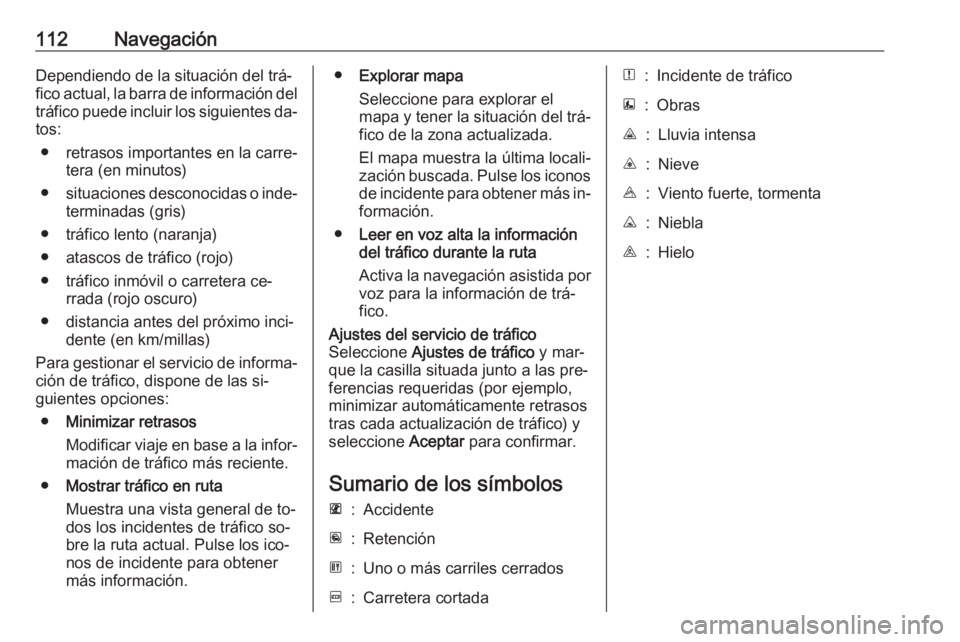
112NavegaciónDependiendo de la situación del trá‐fico actual, la barra de información del
tráfico puede incluir los siguientes da‐
tos:
● retrasos importantes en la carre‐ tera (en minutos)
● situaciones desconocidas o inde‐
terminadas (gris)
● tráfico lento (naranja)
● atascos de tráfico (rojo)
● tráfico inmóvil o carretera ce‐ rrada (rojo oscuro)
● distancia antes del próximo inci‐ dente (en km/millas)
Para gestionar el servicio de informa‐
ción de tráfico, dispone de las si‐
guientes opciones:
● Minimizar retrasos
Modificar viaje en base a la infor‐ mación de tráfico más reciente.
● Mostrar tráfico en ruta
Muestra una vista general de to‐
dos los incidentes de tráfico so‐
bre la ruta actual. Pulse los ico‐
nos de incidente para obtener
más información.● Explorar mapa
Seleccione para explorar el
mapa y tener la situación del trá‐
fico de la zona actualizada.
El mapa muestra la última locali‐
zación buscada. Pulse los iconos de incidente para obtener más in‐ formación.
● Leer en voz alta la información
del tráfico durante la ruta
Activa la navegación asistida por voz para la información de trá‐
fico.Ajustes del servicio de tráfico
Seleccione Ajustes de tráfico y mar‐
que la casilla situada junto a las pre‐
ferencias requeridas (por ejemplo,
minimizar automáticamente retrasos
tras cada actualización de tráfico) y
seleccione Aceptar para confirmar.
Sumario de los símbolos
L:AccidenteM:RetenciónG:Uno o más carriles cerradosF:Carretera cortadaN:Incidente de tráficoE:ObrasJ:Lluvia intensaC:NieveB:Viento fuerte, tormentaK:NieblaI:Hielo
 1
1 2
2 3
3 4
4 5
5 6
6 7
7 8
8 9
9 10
10 11
11 12
12 13
13 14
14 15
15 16
16 17
17 18
18 19
19 20
20 21
21 22
22 23
23 24
24 25
25 26
26 27
27 28
28 29
29 30
30 31
31 32
32 33
33 34
34 35
35 36
36 37
37 38
38 39
39 40
40 41
41 42
42 43
43 44
44 45
45 46
46 47
47 48
48 49
49 50
50 51
51 52
52 53
53 54
54 55
55 56
56 57
57 58
58 59
59 60
60 61
61 62
62 63
63 64
64 65
65 66
66 67
67 68
68 69
69 70
70 71
71 72
72 73
73 74
74 75
75 76
76 77
77 78
78 79
79 80
80 81
81 82
82 83
83 84
84 85
85 86
86 87
87 88
88 89
89 90
90 91
91 92
92 93
93 94
94 95
95 96
96 97
97 98
98 99
99 100
100 101
101 102
102 103
103 104
104 105
105 106
106 107
107 108
108 109
109 110
110 111
111 112
112 113
113 114
114 115
115 116
116 117
117 118
118 119
119 120
120 121
121 122
122 123
123 124
124 125
125 126
126 127
127 128
128 129
129 130
130 131
131 132
132 133
133 134
134 135
135 136
136 137
137 138
138 139
139 140
140